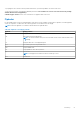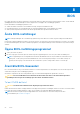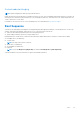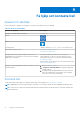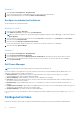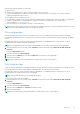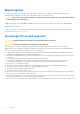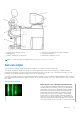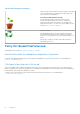Reference Guide
Table Of Contents
- Jag och min Dell För Inspiron-, G-Series-, XPS- och Alienware-datorer
- Konfigurera datorn
- Om datorn
- Använda datorn
- Portar och kontakter
- Programvara och program
- Återställa operativsystemet
- Felsökning
- BIOS
- Få hjälp och kontakta Dell
- Referenser
Batteriets drifttid minskar markant om du använder:
● Optiska enheter
● Trådlösa kommunikationsenheter, ExpressCard-kort, mediakort eller USB-enheter.
● Hög ljusstyrka på bildskärmen, tredimensionella skärmsläckare och andra energi-intensiva program, som exempelvis komplexa
tredimensionella grafiska program och spel.
Du kan förbättra batteriets prestanda genom att:
● Använda nätdrift för datorn när det är möjligt. Batteriets livslängd minskar med antalet gånger som batteriet laddas ur och laddas upp.
● Konfigurera inställningarna för energisparfunktioner med Microsoft Windows energialternativ för att optimera datorns
strömanvändning (se Energisparfunktioner).
● Aktivera funktionerna för strömsparläge/vänteläge och viloläge på datorn.
OBS: Batteriets drifttid minskar med tiden beroende på hur ofta batteriet används och under vilka förhållanden det används. Du kan
konfigurera batteriets laddningsbeteende för att öka batteriets livslängd.
Dells energisparläge
Batteriets livslängd kan blir kortare om datorn ofta kopplas in eller ur från en strömkälla utan att låta batteriet laddas ur fullständigt.
Energisparläget skyddar batteriet genom att minska hur mycket batteriet laddas och förhindrar batteriet från att laddas upp och laddas ur
frekvent.
Din bärbara dator från Dell övervakar automatiskt batteriets uppladdnings- och urladdningsbeteende och när det behövs visas ett
meddelande där du får möjlighet att aktivera energisparläget.
OBS: Dells energisparläge kanske inte fungerar på alla bärbara datorer. Gör så här för att konfigurera Dells energisparläge:
1. Högerklicka på batteri-ikonen i aviseringsområdet i Windows och klicka eller knacka sedan på Alternativ för Dells förlängda
batteritid.
Dialogrutan Batterimätare öppnas.
2. Klicka eller knacka på fliken Energisparläge.
3. Klicka eller knacka på Aktivera för att slå på eller Inaktivera för att stänga av Dells energisparläge.
4. Klicka eller knacka på OK.
OBS: När energisparläget är aktiverat laddar batteriet endast mellan 88–100 % av dess kapacitet.
Dells stationära läge
Om du i huvudsak använder datorn med nätadaptern ansluten hela tiden, kan du aktivera det stationära läget för att begränsa hur mycket
batteriet ska laddas. Detta minskar antalet laddnings-/urladdningscykler och förbättrar batteriets livslängd.
Din bärbara dator från Dell övervakar automatiskt batteriets uppladdnings- och urladdningsbeteende och när det behövs visas ett
meddelande där du får möjlighet att aktivera det stationära läget.
OBS: Dells stationära läge kanske inte kan användas på alla datorer.
Så aktiverar eller inaktiverar du skrivbordsläget:
1. Högerklicka på batteri-ikonen i aviseringsområdet i Windows och klicka eller knacka sedan på Alternativ för Dells förlängda
batteritid.
Dialogrutan Batterimätare visas.
2. Klicka eller knacka på fliken Stationärt läge.
3. Klicka eller knacka på Aktivera eller Inaktivera enligt dina önskemål.
4. Klicka eller knacka på OK.
OBS: När det stationära läget är aktiverat laddar batteriet endast mellan 50–100 % av dess kapacitet.
Referenser 57